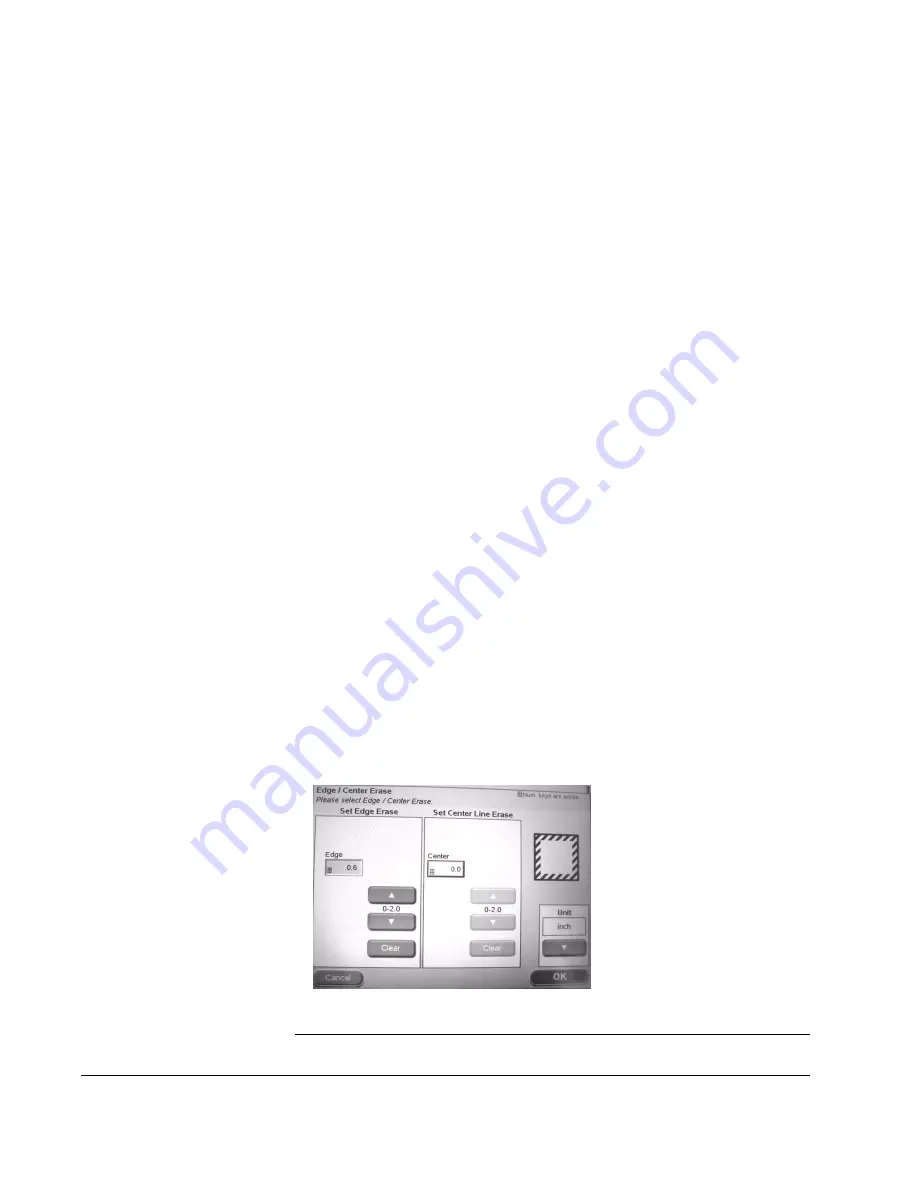
Introduction : Propriétés des pièces jointes
60
Guide de l'utilisateur technique avancé CX3641
Job Build [Ajouts au travail]
Cette option permet d'ajouter des pages à un travail de copie. Par
exemple, vous pourriez avoir besoin de numériser deux pages d'un
document puis de numériser une page d'un livre. Dans ce cas,
sélectionnez ON [OUI].
Lorsque ce paramètre est activé, la touche
Next Task
[Tâche
suivante] qui s'affiche dans le coin inférieur droit de l'écran après avoir
appuyé sur la touche START [DÉMARRER] passe à
Scan Next
[Numériser suivant]. Lorsque
Next Task
[Tâche suivante] s'affiche (et
que OFF [NON] a été sélectionné pour Job Build [Ajouts au travail]),
vous passerez tout simplement à la tâche suivante; par contre,
lorsque
Scan Next
[Numériser suivant] s'affiche (et que ON [OUI] a
été sélectionné pour Job Build [Ajouts au travail]), tout document que
vous chargerez dans le scanner sera automatiquement ajouté au
travail courant, et ce, avec les mêmes paramètres de copie
sélectionnés.
Touchez
"
pour sélectionner ON [OUI] ou OFF [NON].
Edge/Center Erase [Suppression bords/centre]
Pour « supprimer » une zone d'un document original afin que celle-
ci ne soit pas copiée, utilisez la fonction Edge Erase [Suppression
des bords] et/ou Center Line Erase [Suppression du centre].
Touchez Edge/Center Erase [Suppression bords/centre] pour
afficher l'espace de travail. (Sélectionnez l'unité — Inches [Pouces]
ou Millimeters [Millimètres] — dans la boîte
Unit
[Unité].) Pour plus
d'information, voyez « Edge/Center Erase [Suppression bord/
•
Pour supprimer les bords d'un document original, touchez
Edge
[Bords]. Touches
!
et
"
pour dimensionner la zone à effacer.
•
Pour supprimer le centre du document original, touchez
Center
[Centre] (notez que le rectangle gris se positionne au centre).
Touchez
!
et
"
pour définir la valeur de mesure.
FIGURE 3-7.
N
UMÉRISATION
VERS
COURRIE
: O
NGLET
P
IÈCES
JOINTES
: S
UPPRESSION
BORDS
/
CENTRE
















































